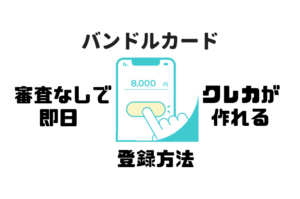どうもとりにく(@crypto_toriniku)です。
BitMEXの使い方について、スマホアプリバージョンを以前紹介しました。
毎日たくさんの方に見ていただけてるみたいで、とりにくもうれしいです。
実はとりにく、自分のパソコンを持っていません。(マジです)
なので、パソコンでの使い方について解説してきませんでした。すいません。
現代のネットカフェ環境が整っているため、とりにくもこの記事を書くことができました。
だから!見てピヨ!!ネットカフェ通い詰めピヨ!!(笑)
世界一の取引所BitMEX登録↓↓↓

こちらのとりにくブログのリンクからのみ6ヶ月手数料割引キャンペーン中です。
目次
BitMEX(ビットメックス)の特徴
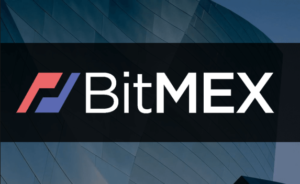
最大レバレッジ100倍で少額からFX取引ができる海外仮想通貨(暗号資産)FX取引所です。
・レバレッジ最大100倍!日本語対応の海外最大手FX取引所
・追証なし!借金のリスクなしで初心者でもすぐ始められる
・簡単登録1分!必要事項は3つだけ!
・アルトコインFX取り扱い通貨は充実の7銘柄!(ETH、XRP、LTC、BCH、ADA、TRN、EOS)
・日本の取引所に比べてサーバーが爆速&安定サックサク!
・本格デモトレードシステムで初心者も安心!
特徴についてはこちらの記事で詳しく説明しているので、読んでみてください。

BitMEX(ビットメックス)の使い方
BitMEXはスマホアプリはありませんが、スマホ用にも最適化されています。
スマホでも全く不自由なく使うことができます。
とりにくはiPhoneを使っています。スマートフォンでの使い方の詳細はこちらの記事で↓

ただ、長い時間トレードする方や小さい画面を見るのが嫌いな方はパソコンを使う方が多いと思います。
PC画面でBitMEXを開いてみます。
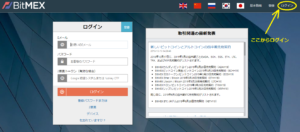
右上のログインボタンをクリック。
(クリックって表現がすでにPCっぽい感じする)
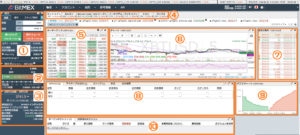
①注文画面
②レバレッジ設定
③契約の詳細
④銘柄
⑤オーダーブック(板)
⑥ローソク足チャート
⑦最近の取引
⑧現在入れている注文や、オーダー内容の詳細
⑨デプスチャート
⑩自分の保有しているポジションの詳細
自分の見ないものは消したり、大きさや配置を変えることもできるので、好きな配置にカスタマイズして使うのがいいでしょう。
注文画面の使い方
これが画面の左側にある注文画面タブ。
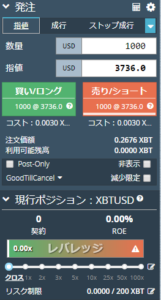
BitMEXの使い方で一番最初に覚えることはやっぱり注文の方法ですよね。
②のレバレッジ設定と一緒に説明していきます。
まず、注文方法は大きく分けて2つ。
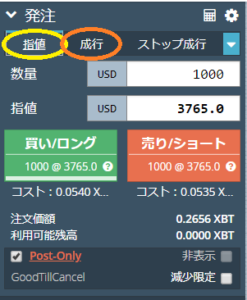
指値:指定した価格で売買されるまで待つ。手数料が貰えます。(メイカー)
成行:今の価格で売買する。すぐに約定しますが、手数料が取られます。(テイカー)
最初は誤発注も怖いので、証拠金10分の1や、100分の1くらいの少額から注文を入れてみましょう。
注文が指値か成行か違うだけで、かかる手数料は大幅に変わってきます。
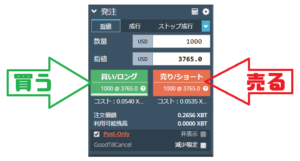
FXなので、買いから始めることも、売りから始めることも可能です。
緑色の「買い/ロング」を押したら買い注文が、オレンジ色の「売り/ショート」を押したら売り注文が出されます。
この後確認画面がでるので、これら緑やオレンジのボタンを押したらすぐに発注されるわけではありません。そこは安心してください。
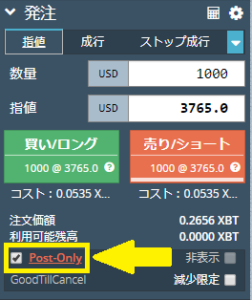
なお、注意点ですが、Post Onlyのチェックボタンは必ず、つけておくこと。
約定するときに、売っている値段、最安値の売り板や最高値の買い板と同じ価格で、指値を使ってて当てても、Post Onlyにチェックをつけていなかったら、それは成行扱いで処理されるので、成行の手数料になります。
レバレッジの使い方
かけるレバレッジはMAX100倍ですが、最初からやるのは大変危険です。
レバレッジの種類も2つあり、
クロスマージン・・持っているすべてを証拠金として残高がゼロになるまでロスカットの幅を増やしてくれる。ロスカットされた時、残高はゼロになる。
分離マージン・・自分で設定したレバレッジが適応され、証拠金にする残高を自分で決めることが可能。ロスカットされても残高がゼロになることはない。
最初は低レバレッジ(5倍くらい)から始めるのがオススメです。
クロスマージンや分離マージンがいまいちわからない方はこちらの記事で↓

契約の詳細
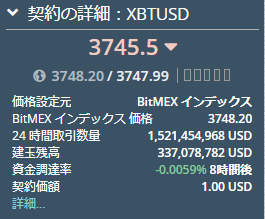
この「契約の詳細」にはBitMEXで現在どれくらいの取引があるかや、
8時間ごとに発生する資金調達率(Fundingfee)がどれくらいになっているかなどを確認することができます。
8時間ごとにFXに起こりがちな価格乖離を是正するための仕組み。
資金調達率もうまく使えば手数料で儲けることができるのでこちらの記事で↓

銘柄の選択

④は銘柄を選ぶバーになっています。
BitMEXでは無期限FXがBTCとETH、そのほかのアルトコインは先物取引となっています。
BTCFXには先物取引もありますが、無期限FXが一番出来高が多いので、そちらを使ってトレードしています。
オススメの銘柄はETHの無期限かXRP。こちらの記事で紹介しています。


⑤オーダーブック(板)の使い方
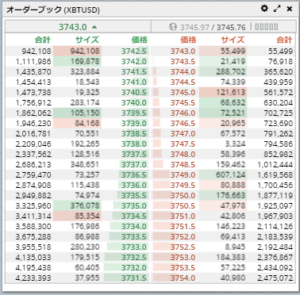
オーダーブックはデプスチャートの上に実際の建玉のサイズや具体的な合計額がわかるようになっています。
激しい価格の攻防の中で大口の成り行きオーダーが入ったりすると一瞬で板が吹き飛んでいくのが面白いです。
⑥ローソク足チャートの使い方

ローソク足チャートの使い方についてはトレードにおいて最重要ポイントです。
どのテクニカルツールを使って、ローソク足チャートを補助してトレードの指標にするかは
個人個人使いやすい指標が違うので、ローソク足チャート・テクニカルツールの使い方解説の記事をご参照ください。

⑦最近の取引
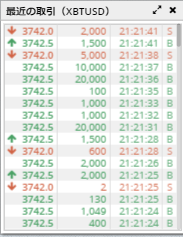
とりにくはあんまり使ってないのですが、決済されたオーダーがとめどなく流れてきます。
ショート(売り)優勢なのか、ロング(買い)優勢なのか判断する材料になるほか、
大口が決済したときにすぐわかるのでイナゴ(後追いで注文をすること)するときには
注視したほうがいいと思います。
⑧現在入れている注文や、オーダー内容の詳細
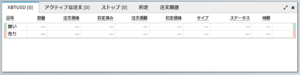
注文を入れると画面下側のこのバーに入ってきます。
「アクティブな注文」は注文したがまだ決済されていない(オーダーが通っていない)状態のことを指し、
この画面を使ってキャンセルすることもできます。
⑨デプスチャートの使い方
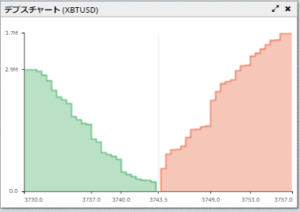
デプスチャートは売り買いのオーダー比率を視覚的に捉えやすいように
オーダーブック(板)がグラフ化されたものです。
売り買いの勢いの強さを知ることができるので、とりにくはよく見ます。
⑩自分の保有しているポジションの詳細

自分が現在持っているポジションが銘柄にかかわらず全て表示されます。
ロスカットになる清算価格や、自分のポジションが今利益がどれくらい出ているのか(ROE)確認することができ、この画面でも決済の注文を出すことができます。
クロスマージンに設定したときは持っている全てのポジションに影響するので全てが一緒に表示されるのはわかりやすいですね。
使い方まとめ
ホーム画面の使い方を主に解説してみました。
いろんな機能が満載なので、1つ1つは別の記事で説明しているものもありますので、
自分のわからなかったところは詳しい個別の解説記事も読んでみてください。
ここをもうちょっと解説してくれ!!!ってところがあればぜひTwitterのDMでもコメントでもお待ちしております。
以上とりにくでした☆